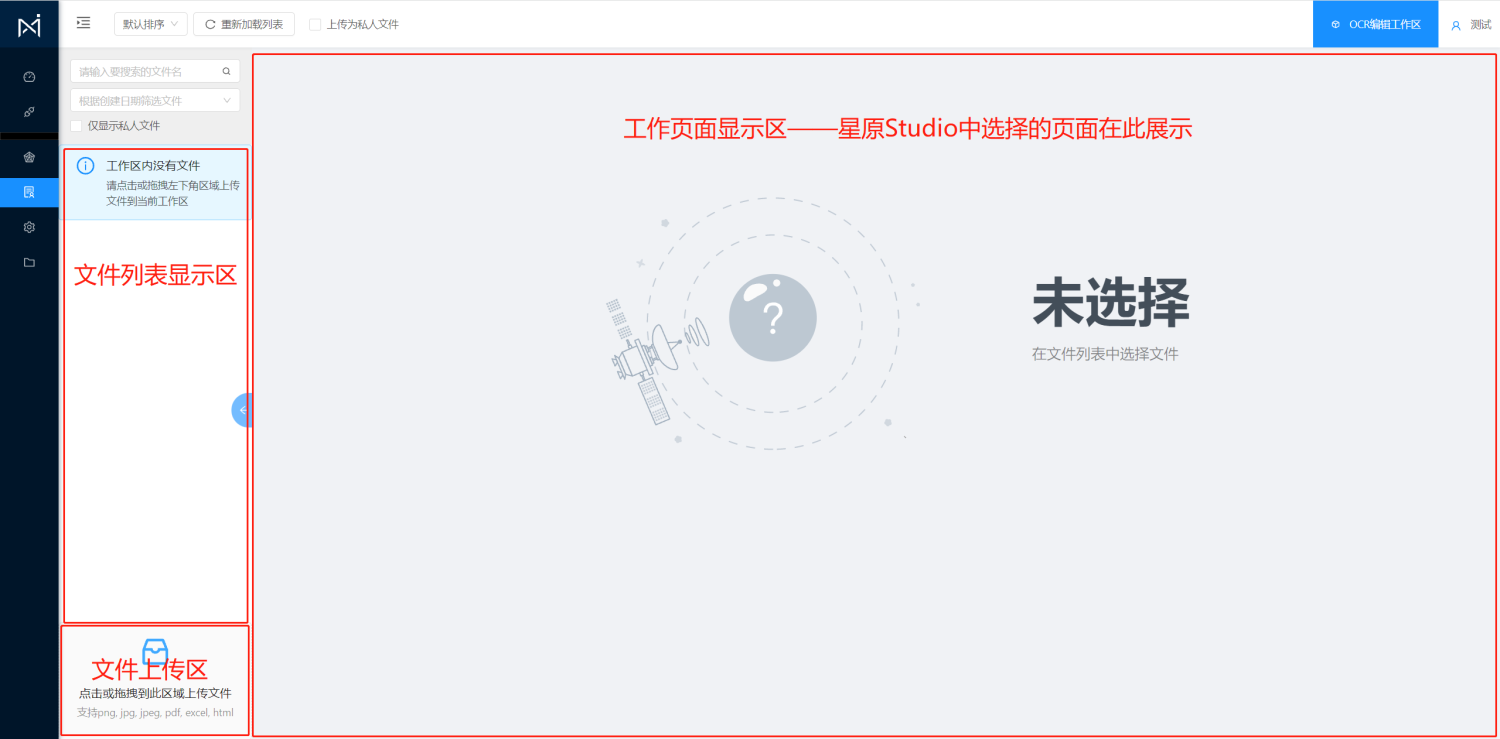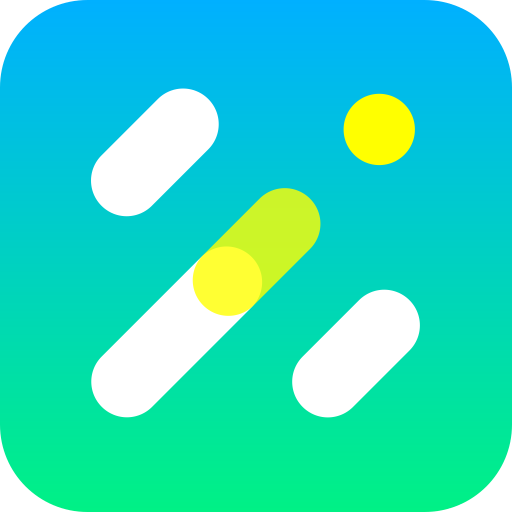登录与使用
登录星原Studio
安装完毕星原Studio后,即可双击图标打开,在登录页,您需要填写你的账号(一般为您申请时填写的手机号码),使用手机号验证后即可登录。 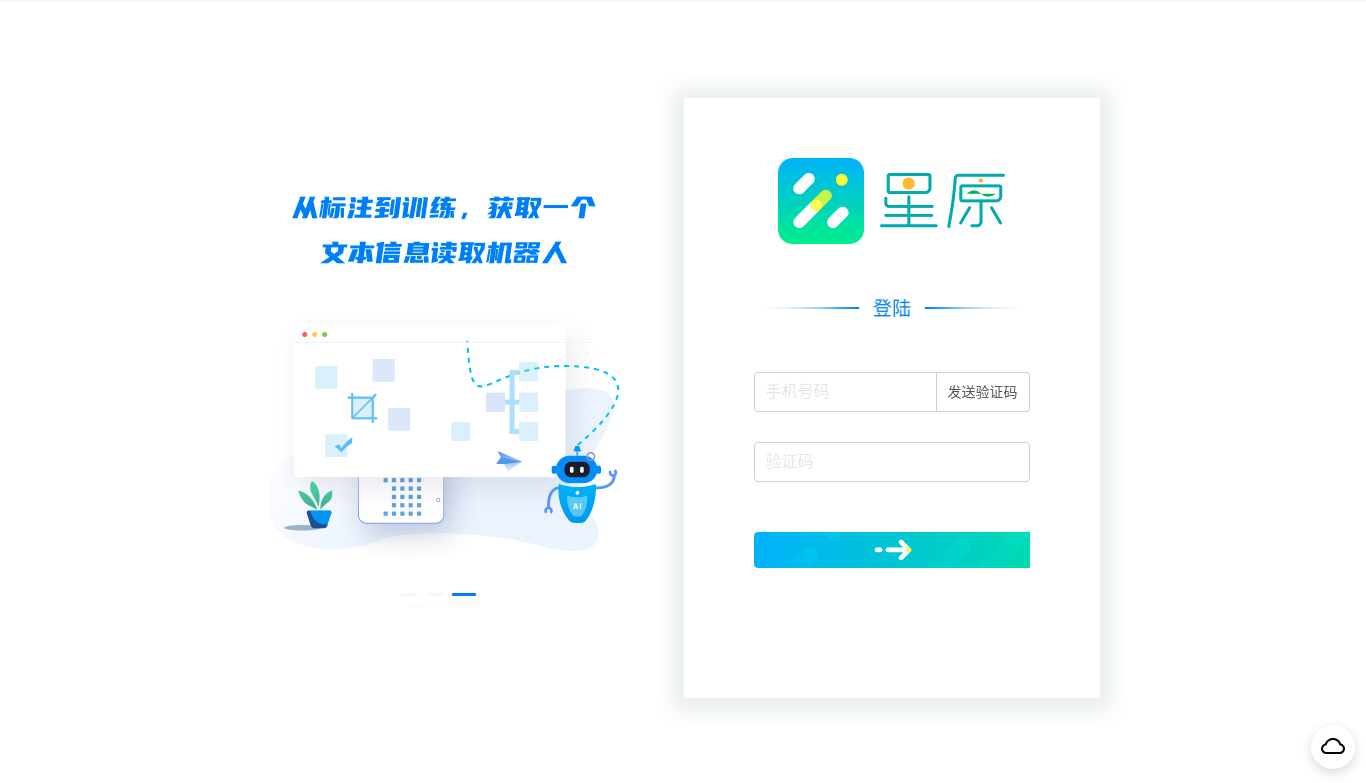
从“能手”开始您的智能化应用之旅
“能手”是我们向用户提供的“模板”智能应用,它是一个web端应用(使用地址将随星原账号一起发送,登录账号与用户的星原账号相同)用户无需考虑应用之间复杂的设置,直接使用“能手”中已经提供好的页面即可体验端到端的智能应用。 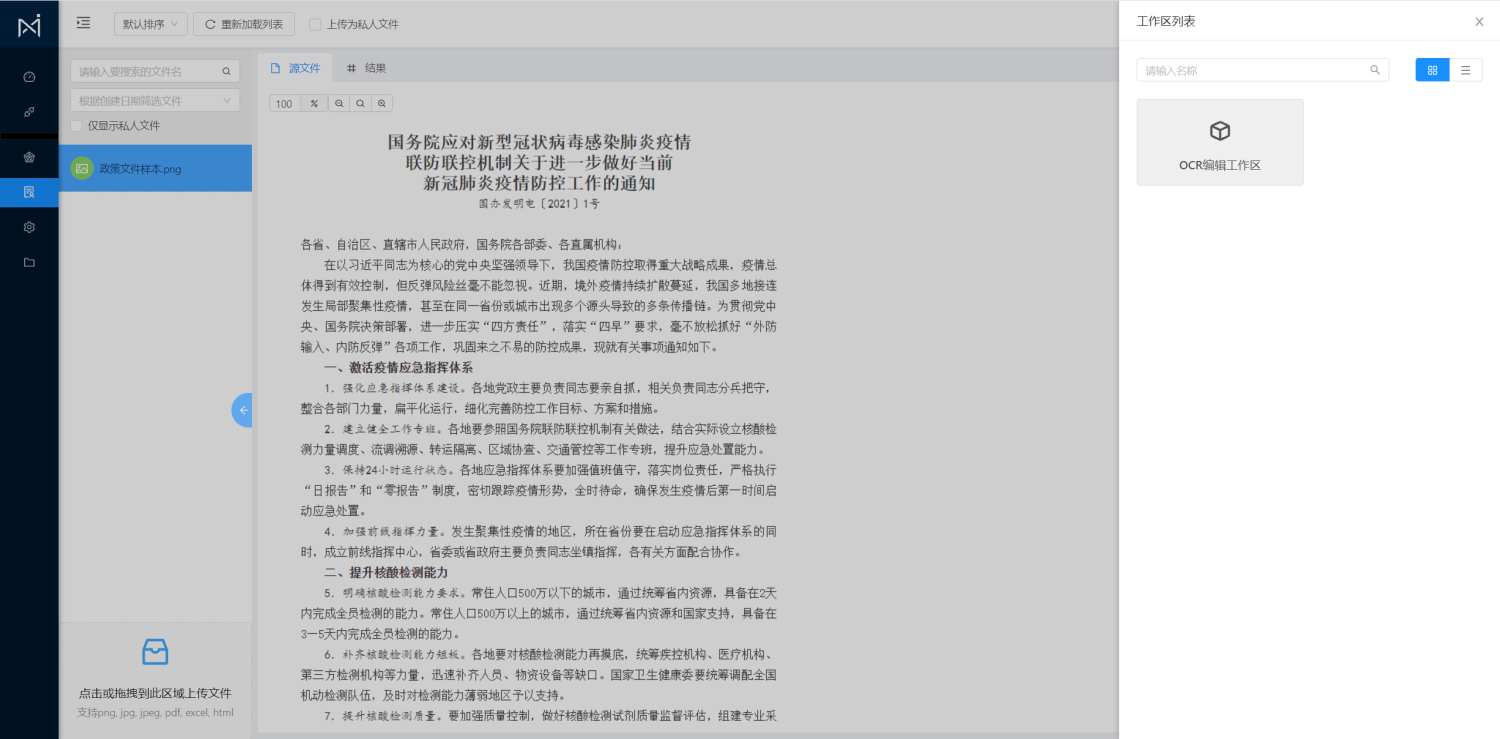 “能手”通过“工作区”的来区分不同的智能机器人,用户可以直接在星原Studio中新建一个“工作区”,并编辑工作区的智能机器人,最后选择一个工作页面来使用编辑好的机器人。
“能手”通过“工作区”的来区分不同的智能机器人,用户可以直接在星原Studio中新建一个“工作区”,并编辑工作区的智能机器人,最后选择一个工作页面来使用编辑好的机器人。
使用流程
- 在星原Studio中新建一个工作区
- 编辑工作区中的智能机器人
- 选择一个工作页面并发布
- 登录“能手”网页并使用
1,在星原Studio中新建一个工作区
登录星原后,用户将第一个看到“能手”应用,选择“进入编辑” 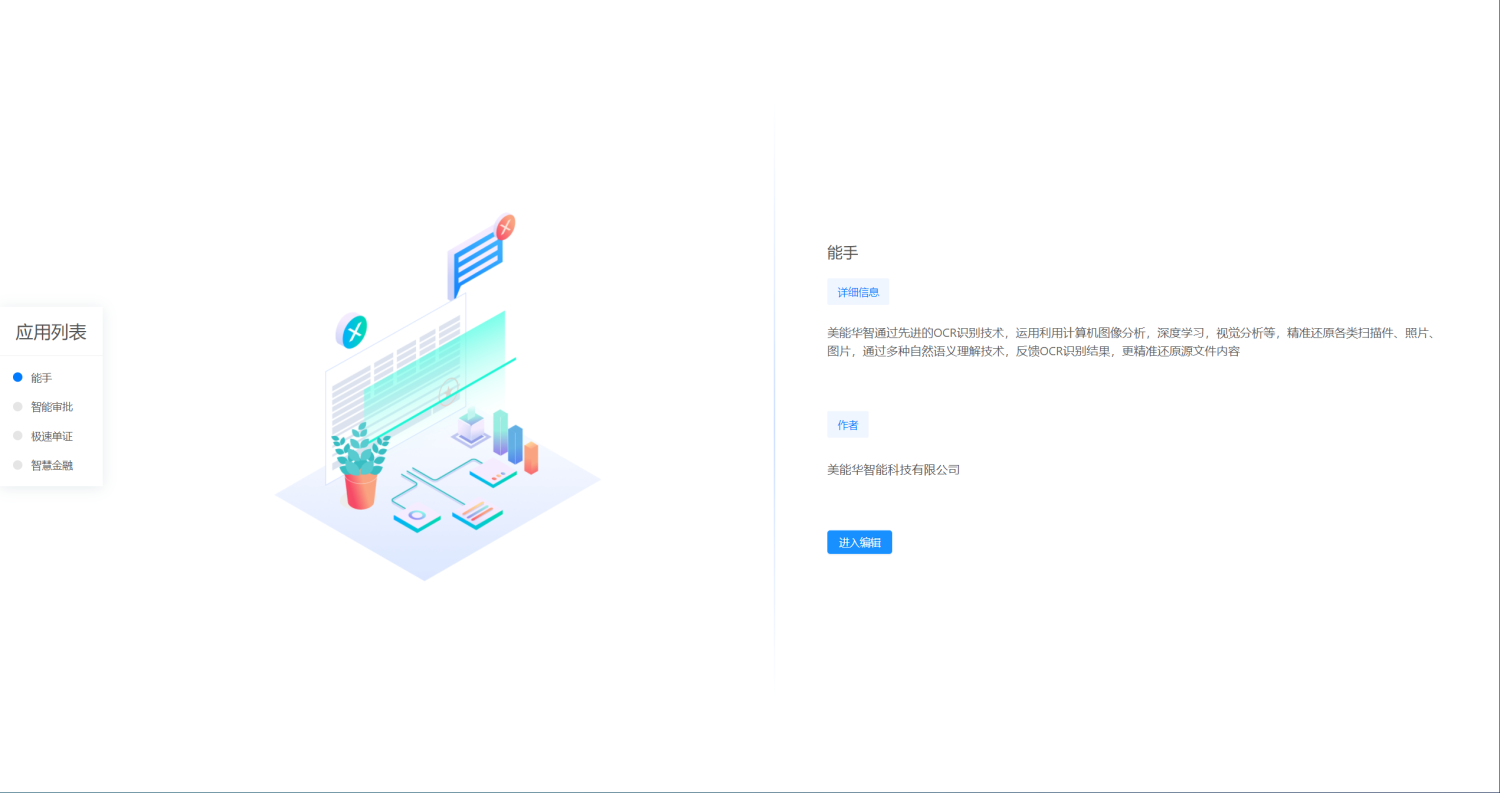
在工作区编辑界面,可以看到用户自己所有的工作区,此时点击“新建工作区”,填写一个工作区名称和工作区描述,点击创建,即可完成新建。
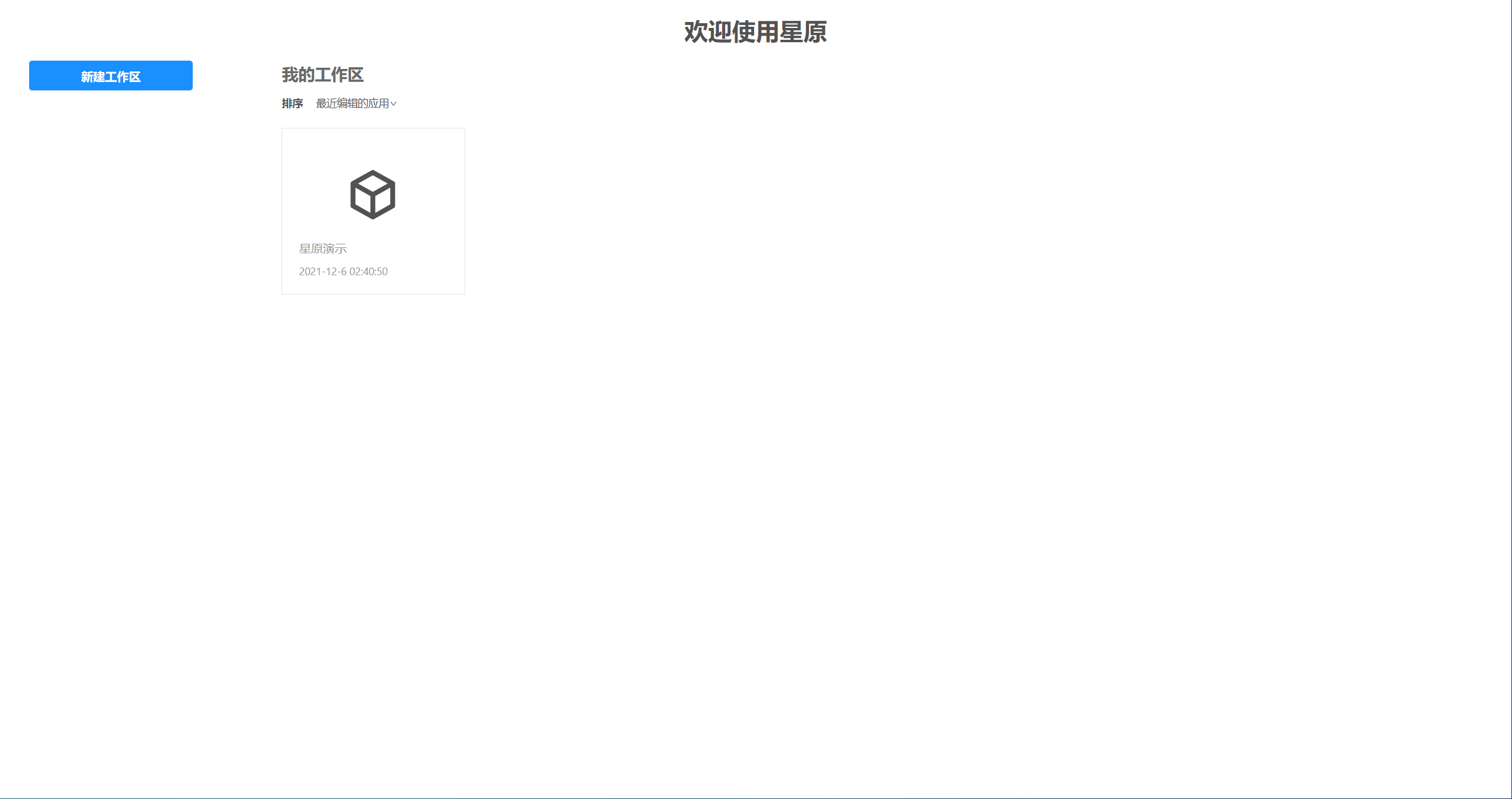
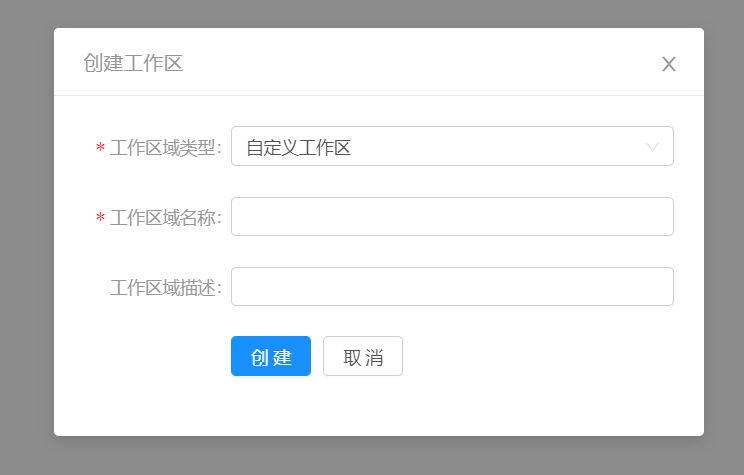
2,编辑工作区中的智能机器人
鼠标移动到新建好的工作区上方,点击“编辑”按钮,就可以进入智能机器人编辑界面 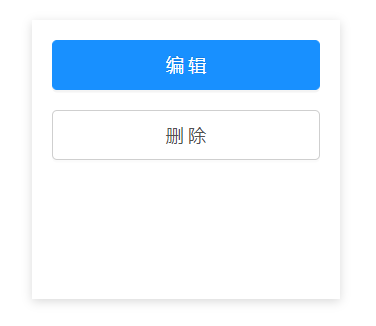
选择自己想要的能力,直接从左侧的智能模块仓库中拖拽出来,链接后即可完成机器人编辑(详细编辑方法请参照:快速入门)
3,选择一个工作页面并发布
点击下图红框中的“配置能手UI”,即可进入工作页面选择页面,在这里用户可以选择一个合适的工作页面。 **展示页面:**选择一个工作页面 **自定义导出控件:**增加一个下载结果的“按钮” 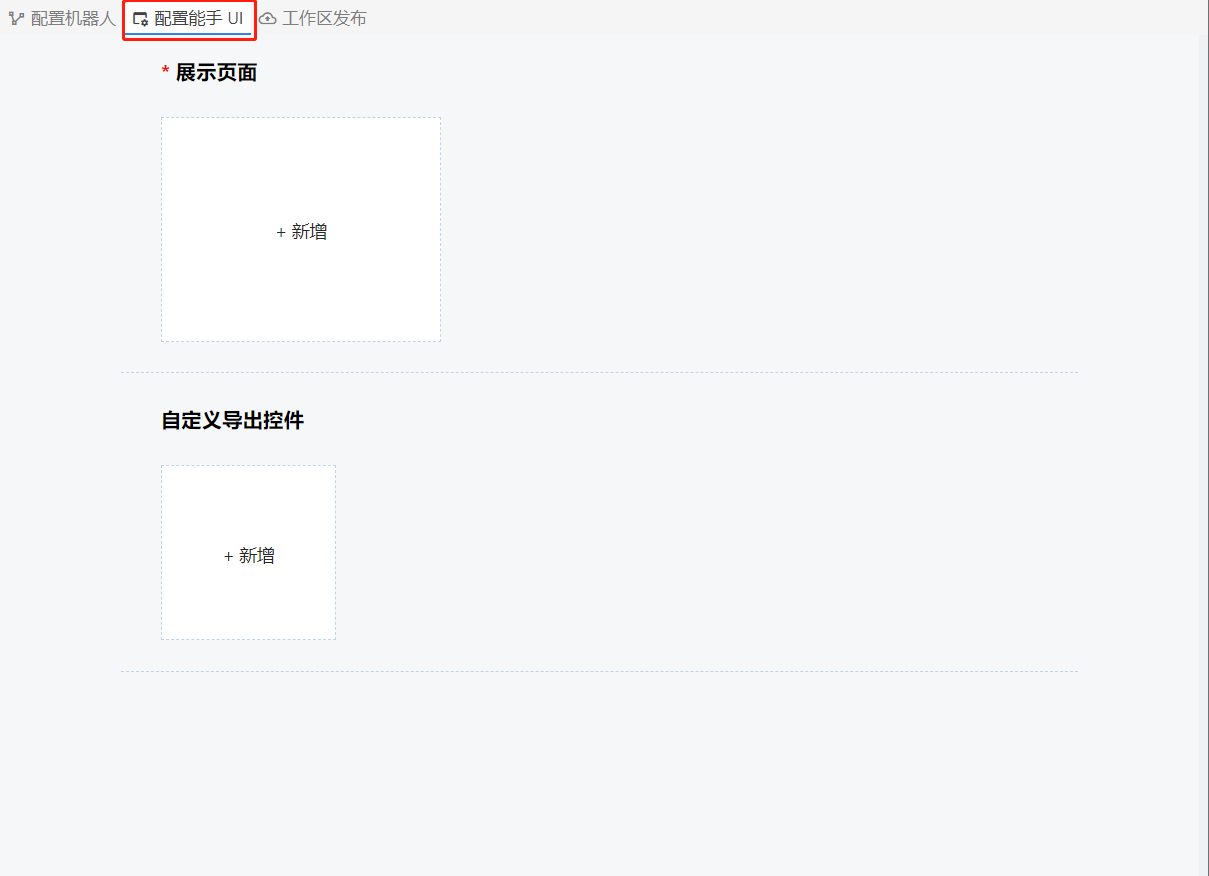
我们点击“展示页面”下的“新增”,当前我们提供六种工作页面选择,鼠标移动到对应的展示页面,即可看到该页面的详细解释。 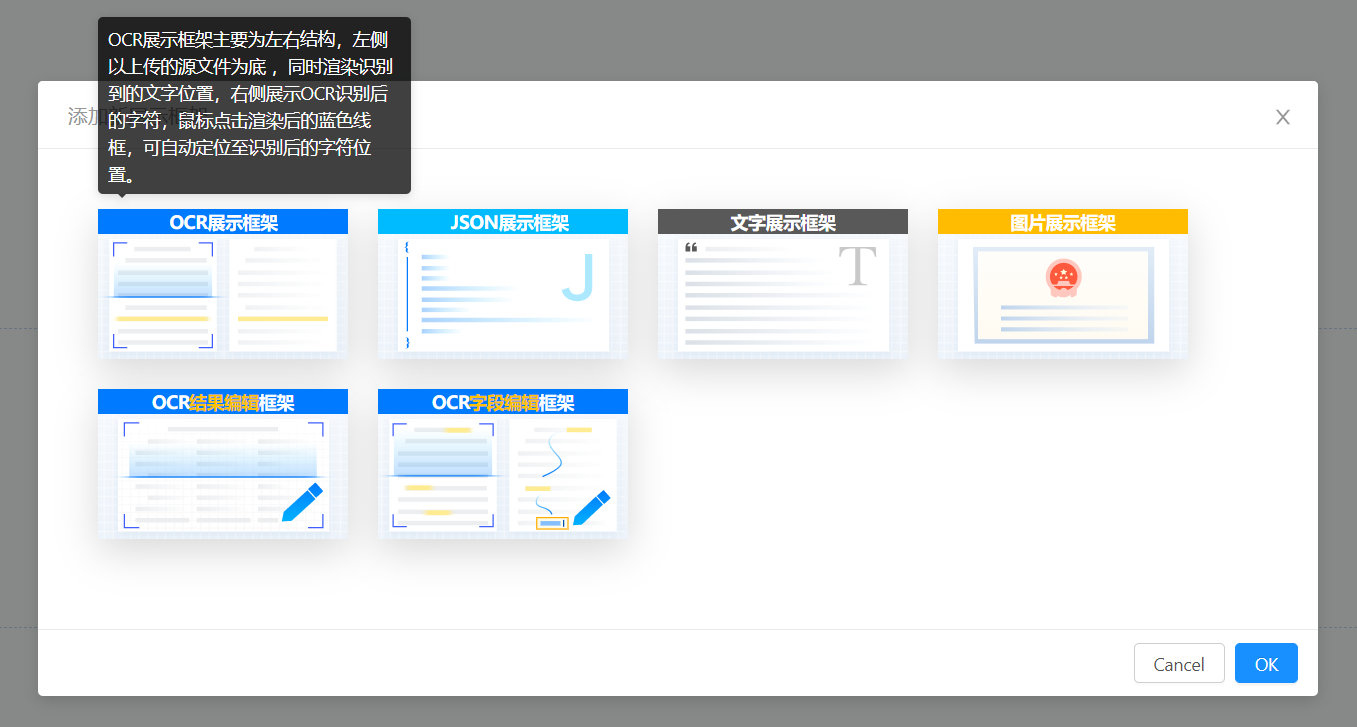
选择一个展示页面后,可以看到“示例图片”,供用户更直观的预览页面的样式,同时在下方填入必要的信息点击“OK”即可发布 页面名称:用户自定义展示页面的名称 图片:在页面中展示的图片(有图片展示的页面有该选项,图片来源于前一阶段的模块输出结果) 结果:选择需要展示的结果(结果来源于前一阶段的模块输出结果) 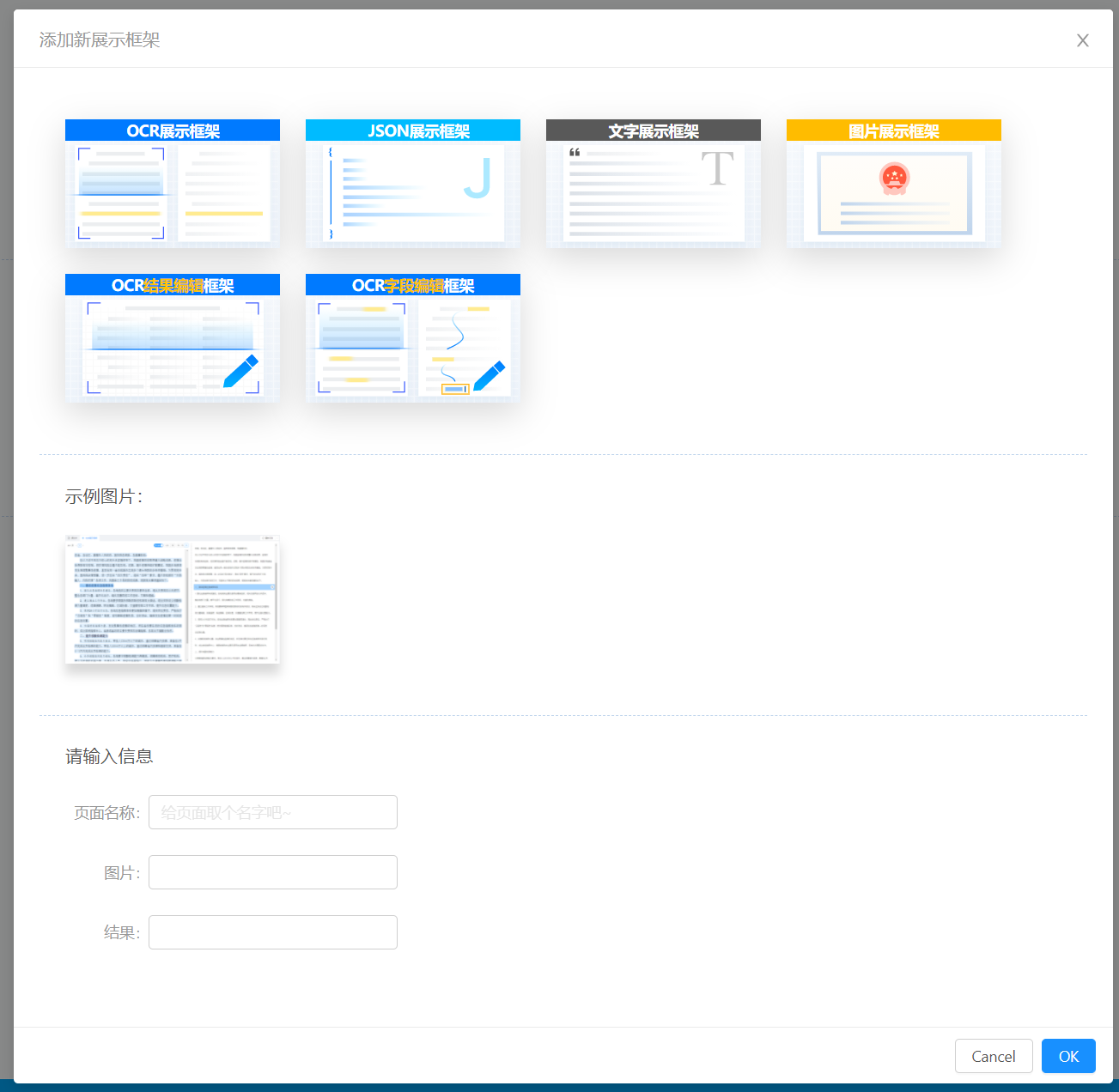
完成后,进入工作区发布页面,在这里“发布地址”已经帮用户提前填好,只需选择用户即可完成发布 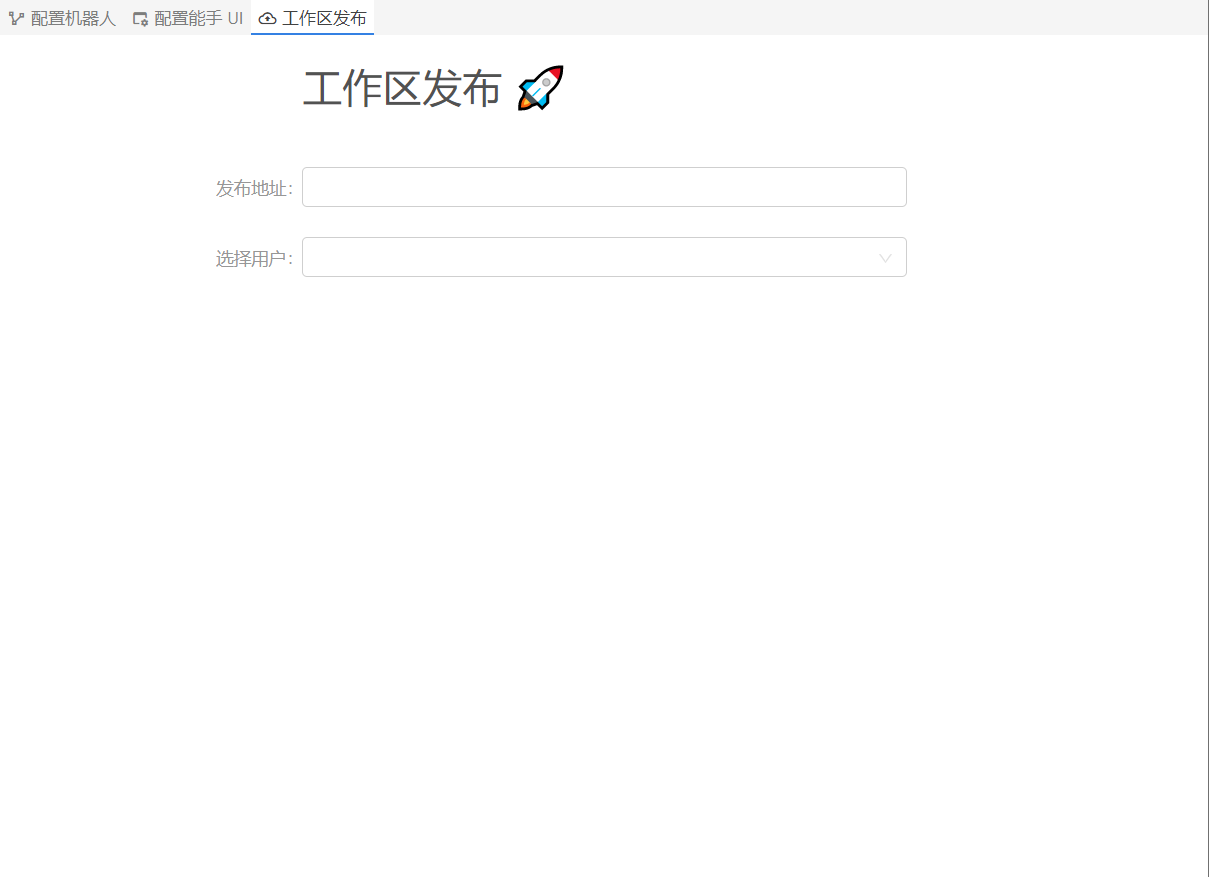
4,登录“能手”网页并使用
使用星原提供的“能手”网址(随申请成功邮件发送),直接在Chrome浏览器中输入网址,并登录,即可开始使用。 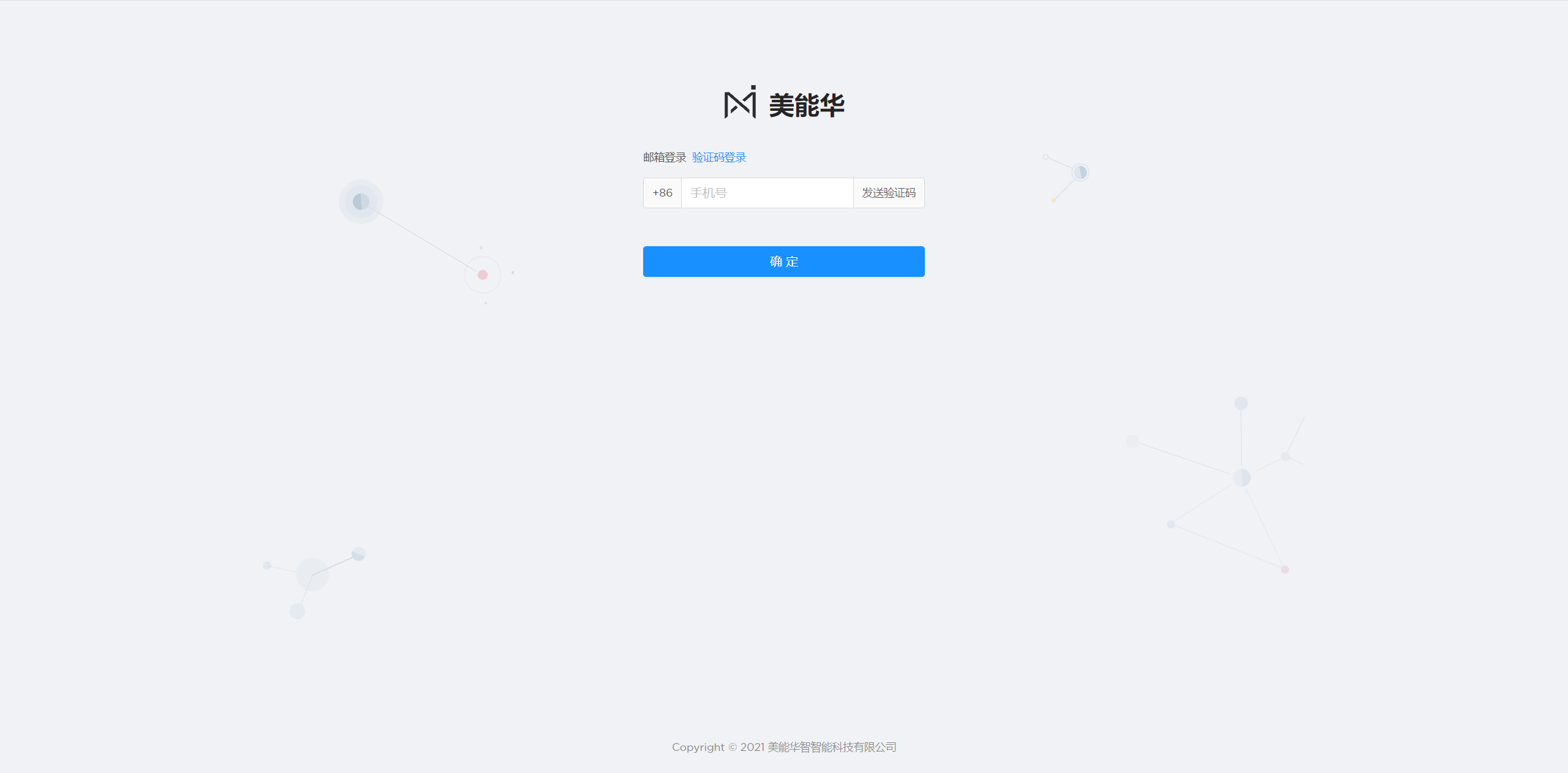
进入“能手”后,点击右上角工作区即可打开“工作区列表”,在这里就可以找到用户刚刚发布的工作区 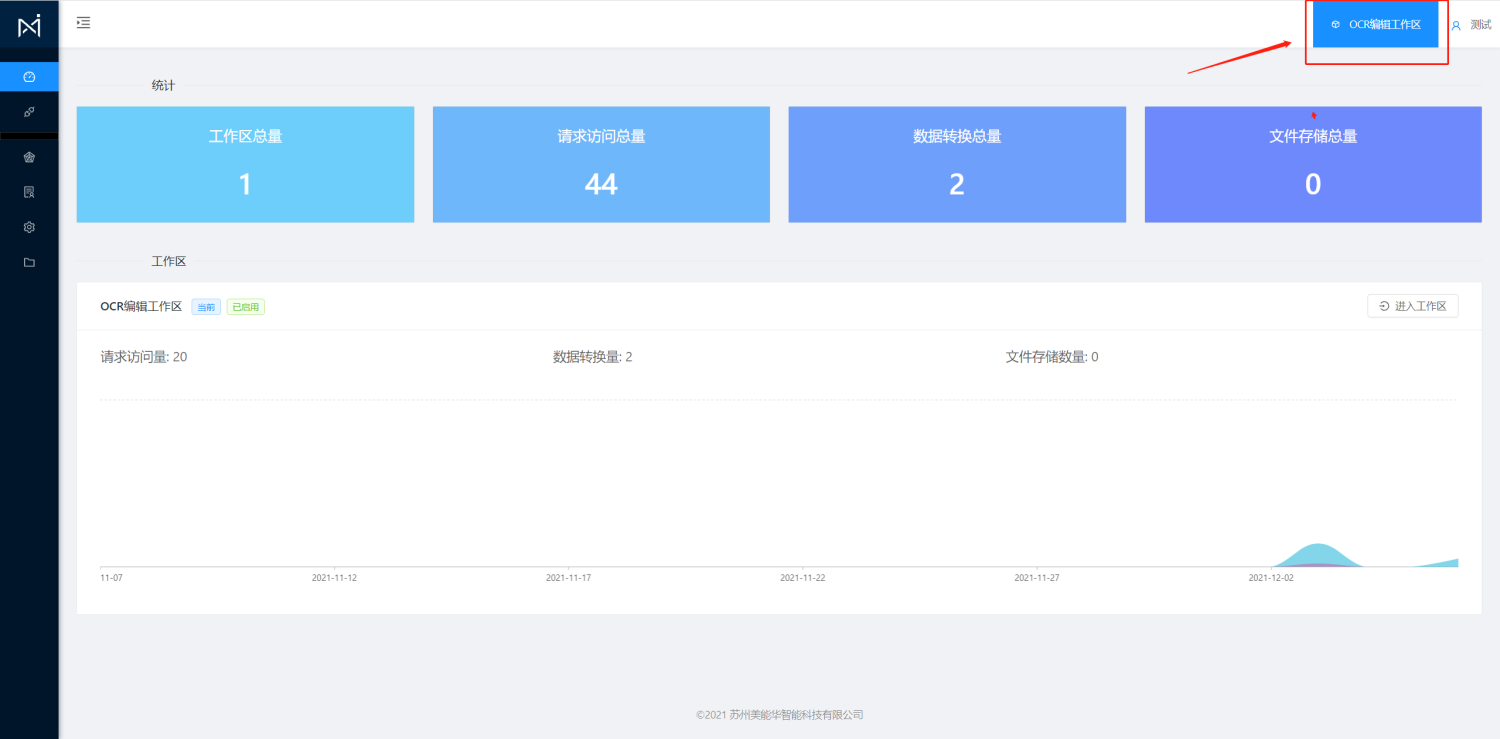
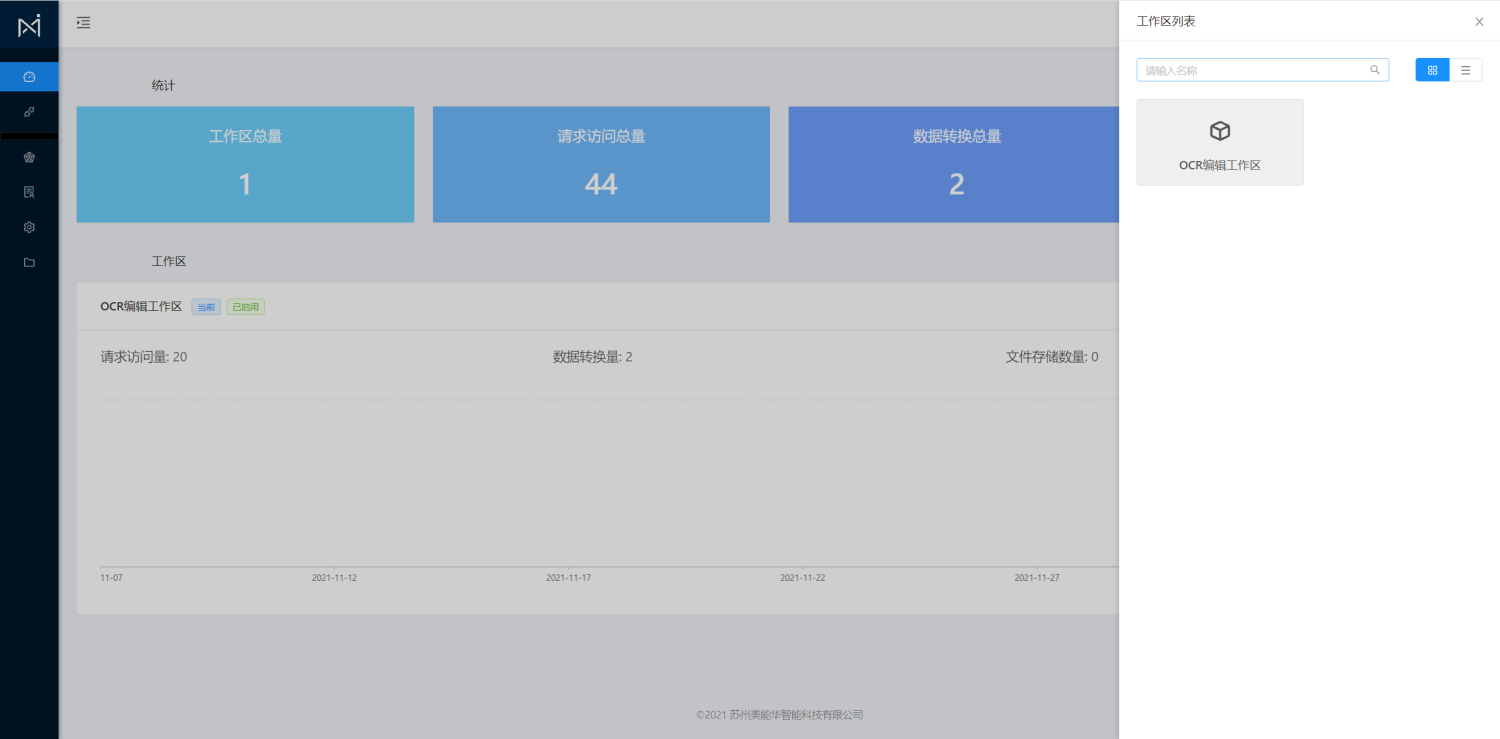
点击需要进入的工作区,就可以进入工作区的页面,如图所示: